本ページ内には広告が含まれます
「Hulu」は、月額933円(税抜)で映画・ドラマが見放題できる定額動画配信サービスです。Apple TV(及び他の端末)でHuluを利用(映画・ドラマを視聴)するには、ユーザーアカウントの登録が必要です。
「Hulu」のアカウントはApple TVで作成・登録することも可能です。Apple TVでHuluアカウントを作成する場合、iTunesアカウント(Apple ID)をHuluアカウントとして利用することができます。また、Apple TVで新規登録した場合は、登録後1ヶ月間は無料トライアル期間となります。
Apple TVで新規登録する場合の注意点
* Apple TVで新規ユーザー登録した場合は、Apple ID(iTunes アカウント)に登録されているクレジットカード/iTunesカードでの支払いとなります。
* Apple TVで新規ユーザー登録した場合、無料トライアル期間終了後、自動的に購読が更新され、Apple IDに月額利用料が課金されます。購読を自動で更新しない場合は、Apple IDのアカウント画面から自動更新をオフにします。
* Apple TVで新規ユーザー登録した場合でも、その他のデバイスで「Hulu」を視聴することが可能です。その場合は、登録したメールアドレスに送信されるメールからアカウント設定画面を表示し、パスワード等の設定を行う必要があります。
* すでにパソコンなどで「Hulu」アカウントを作成済みの場合、そのアカウントを利用してApple TVで「Hulu」の動画を視聴することが可能です。Apple TVで「Hulu」の動画を視聴する方法は「Apple TVでHuluを視聴する」をご覧ください。
目次:
![]() Apple TVでHuluの新規登録をする
Apple TVでHuluの新規登録をする
![]() Apple TV以外のデバイスで「Hulu」を視聴する
Apple TV以外のデバイスで「Hulu」を視聴する
![]() 「Hulu」の自動更新を無効にする
「Hulu」の自動更新を無効にする
Apple TVで「Hulu」の新規登録を行います。すでにパソコン等でHuluアカウントを作成している場合、登録した「メールアドレス」「パスワード」を入力することで、ログインすることができます。
1. Apple TVのホーム画面で「Hulu」を選択する
Apple TVを起動し、ホーム画面から「Hulu」を選択します。
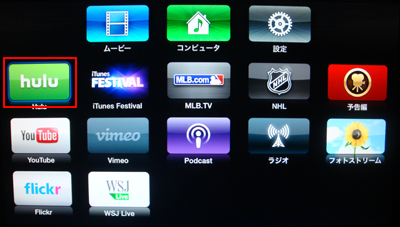
2. 「Hulu」で新規登録する
Apple TVで「Hulu」の新規登録を行う場合は「1ヶ月無料トライアル開始」をタップします。
* すでに「Hulu」アカウントを取得している場合、「すでにHuluアカウントを持っている」を選択し、ログインできます。
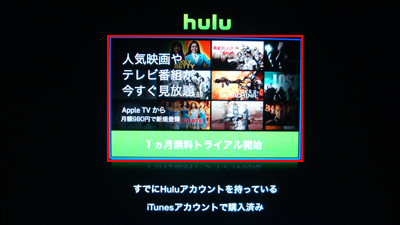
3. iTunes Storeにサインインする
Apple TVでiTunes Storeにサインインします。「Apple ID」のユーザーIDとなるメールアドレスを入力し「送信」を選択します。
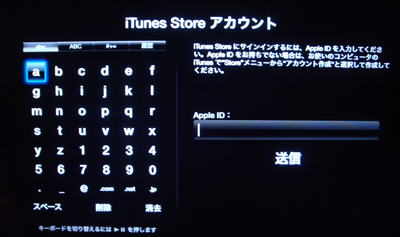
続けて、入力した「Apple ID」のパスワードを入力し「送信」を選択します。

4. 確認メールを受信する「メールアドレス」を入力する
アカウント登録の確認メールを受信するための(Apple IDの)メールアドレスを入力します。Apple TVでの新規登録を完了した際に、ここで入力したメールアドレス宛にアカウント登録の確認メールが送信されます。
* Apple TV以外のデバイスで「Hulu」を視聴するには、ここで登録したメールアドレスに送信された確認メールから、アカウント設定を完了します。設定した「メールアドレス」「パスワード」を利用してApple TV以外のデバイス(iPhone/iPod touch/iPad/PCなど)でHuluにログインできます。
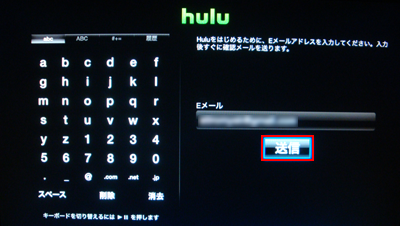
5. 「利用規約」を確認する
利用規約画面が表示されるので、利用規約を確認し「同意する」を選択します。
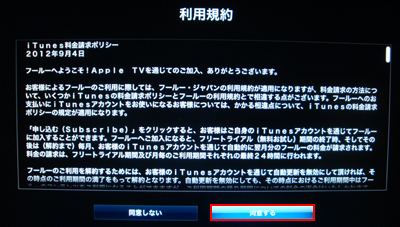
6. 「Hulu」で1ヶ月無料トライアルを開始する
1ヶ月無料トライアル開始の確認画面が表示されるので、「購読する」を選択すると1ヶ月の無料トライアルが開始されます。
* 1ヶ月無料トライアルが終了すると、自動的に購読が更新され月額利用料(980円/月)がApple IDに登録しているクレジットカード/iTunesカードに課金されます。自動更新をキャンセルしたい場合は、iTunesなどのアカウント情報画面から自動更新をオフにすることができます。
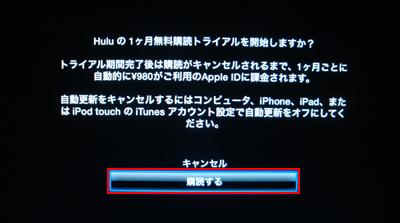
7. クレジットカードのセキュリティーコードを入力する
iTunesアカウント(Apple ID)にクレジットカードが登録されている場合、クレジットカードのセキュリティコードを入力する必要があります。セキュリティコードはクレジットカードに記載されている3桁、または4桁の数字となります。セキュリティコードを入力後、「送信」を選択します。
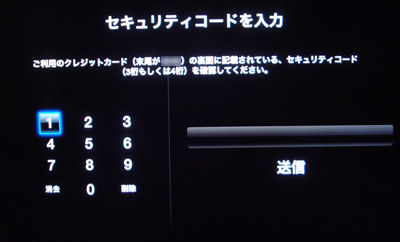
続けて、入力した「Apple ID」のパスワードを入力し「送信」を選択します。

![]() 「Hulu」のメニュー画面が表示される
「Hulu」のメニュー画面が表示される
「Hulu」にログインされ、メニュー画面が表示されます。Apple TVでのHuluの動画の視聴方法、リモコンでの操作方法などについては「Apple TVでHuluを視聴する」をご覧ください。
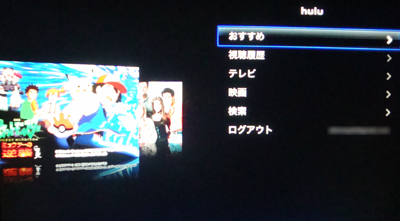
Apple TV以外のデバイスで「Hulu」で視聴するには、Apple TVで登録したメールアドレスに送信されるメールから、アカウントの登録を完了する必要があります。
1. Apple TVで登録したメールアドレスを確認する
Apple TVでユーザー登録すると、登録したメールアドレスに登録を完了するためのメールが送信されます。メール内の「登録を完了する」をクリックします。
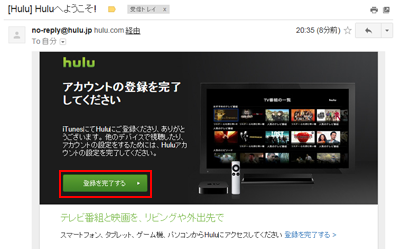
2. 「Hulu」のアカウント設定を完了する
「Hulu」アカウント設定画面から、「Eメール」「パスワード」「姓」「名」「性別」「生年月日」を入力し、「保存」をタップします。
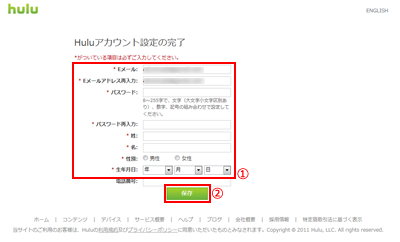
3. 「Hulu」のアカウント設定が完了される
「Hulu」のアカウント設定が完了されます。アカウント設定で設定した「メールアドレス」「パスワード」を利用することで、Apple TV以外のデバイス(パソコン、iPhone、iPod touch、iPad)等で「Hulu」にログイン、動画を視聴することができます。
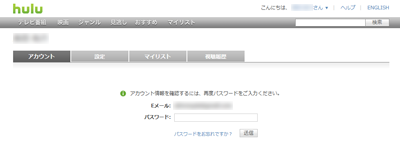
アカウントの設定画面から、ログインに必要な「Eメールアドレス」「パスワード」等を変更することが可能です。
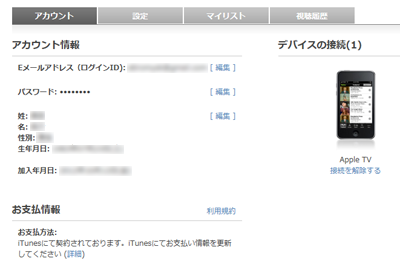
Apple TVで「Hulu」のユーザーアカウントを作成した場合、1ヶ月の無料トライアル後、購読が自動更新され、月額利用料が課金されます(Apple IDに登録したクレジットカード/iTunesカードから支払いとなります)。「Hulu」の利用を停止したい、自動更新したくない場合はApple IDのアカウント画面から「自動更新」をオフにします。「自動更新」をオフにすると、購読期間(1ヶ月の無料トライアル)後「Hulu」の視聴を続けるためには購読を更新する必要があります。購読を更新する際に1ヶ月の月額利用料が課金されます。
1. Apple IDのアカウント画面を表示する
iTunesなどから、登録した「Apple ID」のアカウント画面を表示します。
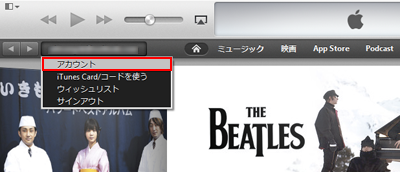
2. 「Hulu」の購読画面を表示する
「Apple ID」のアカウント画面から「設定」 > 「購読」の管理をクリックします。
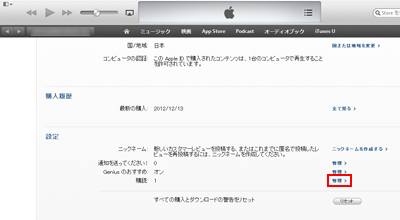
3. 「Hulu」の自動更新をオフにする
購読の編集画面から、「Hulu」の自動更新をオフにします。自動更新をオフにすると、購読期間が終了すると「Hulu」は視聴できなくなります。再度、「Hulu」を視聴するには、「更新オプション」を選択します。Apple IDに登録しているクレジットカード/iTunesカードから月額利用料が課金され、「Hulu」を再購読することができます。
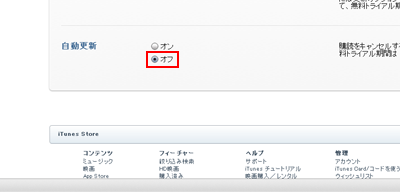
【Amazon】人気のiPhoneランキング
更新日時:2025/12/25 0:00
【最大67%ポイント還元セール実施中】人気Kindleマンガ
更新日時:2025/12/25 0:00